一键系统克隆到 hdd/ssd -凯发网娱乐
2021-10-26 14:51:42
编辑:
阅读:734次
摘要
“系统克隆”有什么好处?除了大量需求的文件备份、磁盘/分区备份和邮件备份外,易我备份专家的hdd/ ssd到ssd克隆功能帮助客户解决了许多复杂的迁移事务。
易我备份专家与系统克隆
下载最新版本的易我备份专家的用户将从windows 备份软件的新增功能中受益匪浅。它被称为“系统克隆”。
“系统克隆”有什么好处?除了大量需求的文件备份、磁盘/分区备份和邮件备份外,易我备份专家的hdd/ ssd到ssd克隆功能帮助客户解决了许多复杂的迁移事务,特别是当他们需要将硬盘从旧硬盘升级到新硬盘时,更小到更大或硬盘驱动器到固态驱动器,但是强烈要求不想要重新安装操作系统。
因此,易我备份专家为用户进行系统克隆提供了一个明智的选择,无论他们是尝试将操作系统从原始硬盘迁移到三星、金士顿、希捷、crucial 还是闪迪 ssd,他们都可以通过以下方式轻松完成工作只需一键。
如何将操作系统迁移到 hdd/ssd,将系统驱动器克隆到 hdd/ssd
要在两个独立的磁盘分区上进行系统克隆,有一些提示应该引起您的注意。
- 如果源盘包含系统分区,请在克隆后关闭计算机。
- 如果源磁盘包含启动分区,从计算机中删除源磁盘或目标磁盘以使计算机正常启动。
- 如果您想从目标磁盘启动,我们建议您将源磁盘替换为目标磁盘。
- 如果克隆后计算机无法从目标磁盘启动,建议您将源磁盘克隆到另一个具有相同硬盘接口的磁盘。
- 如果您选择克隆隐藏分区,则克隆的分区将被取消隐藏。
操作系统迁移的详细步骤:
步骤1. 启动易我备份专家(easeus todo backup home),点击「系统克隆」。当前系统(windows 10)分区和启动磁区会自动被选上。
小提示:如果系统分区和启动磁区不在同一个磁盘上,则不能使用系统克隆。
步骤2. 选择目标磁盘 — 可以是硬盘或ssd。
高级选项:优化固态硬盘、逐扇区克隆和创建便携式 windows usb 驱动器
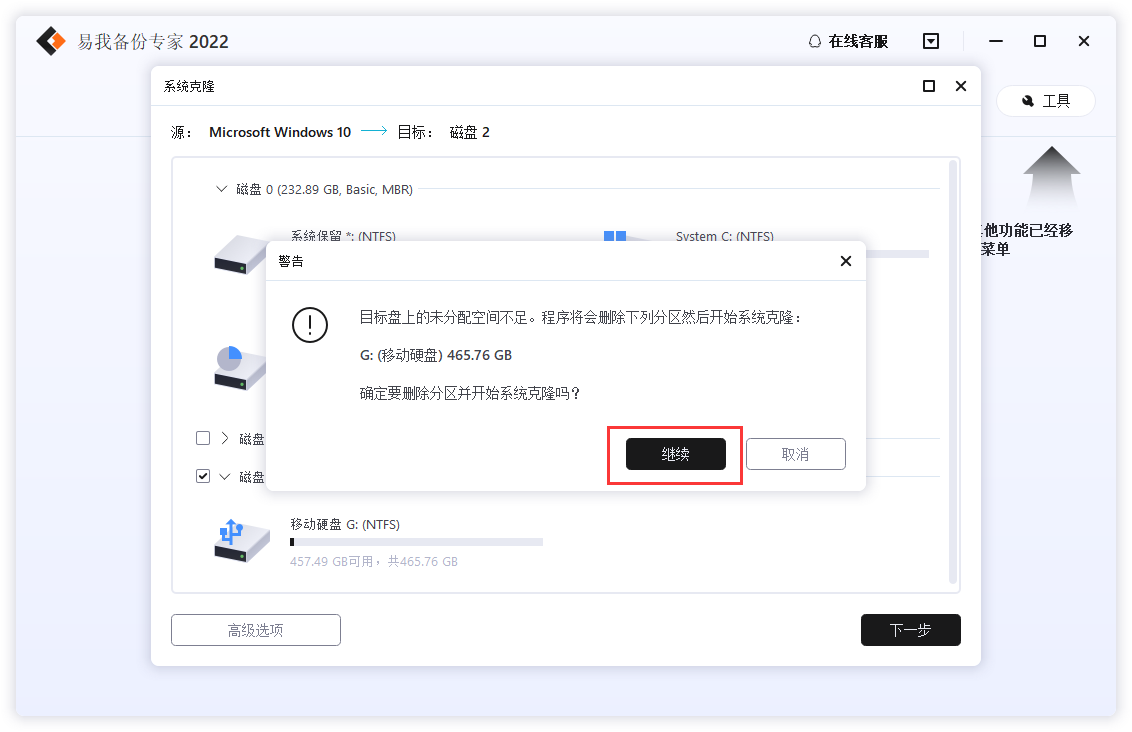
提示:点击下一步后,您会收到“确定要删除分区并开始系统克隆吗”的提示!
步骤3. 点击「执行」开始克隆windows 10。
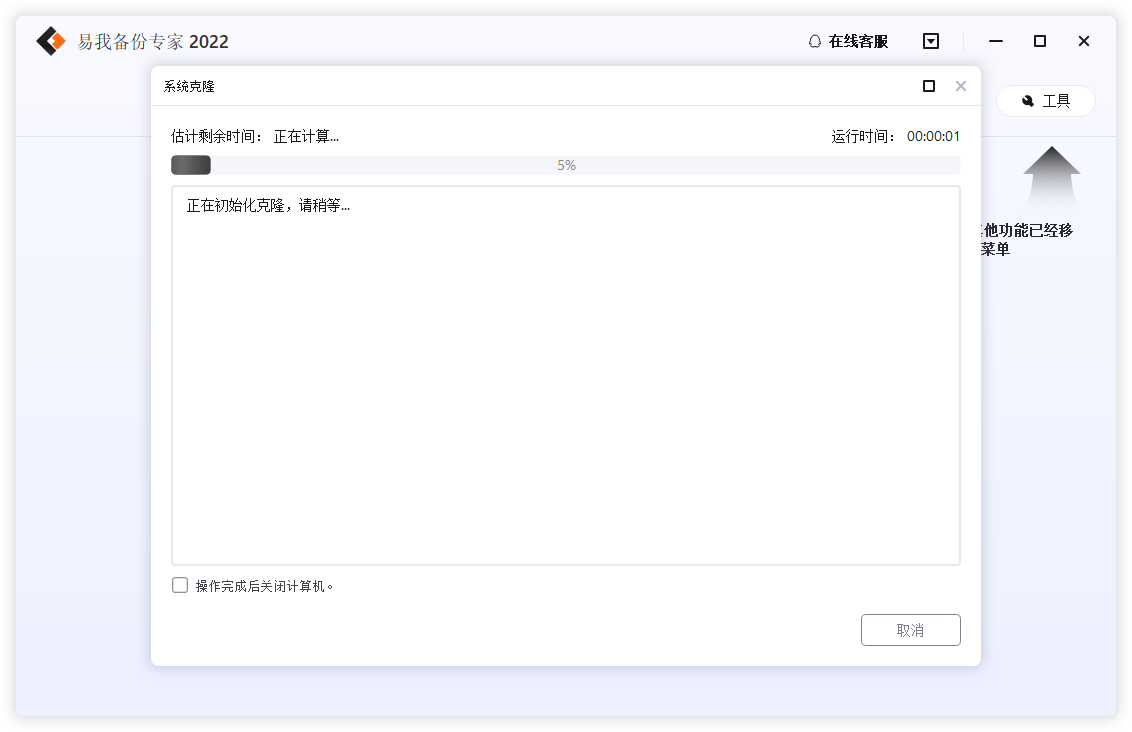
完成后,请用目标磁盘重新启动计算机。
如果系统存在问题,我想知道如何使用创建的备份镜像进行还原?
(1)使用易我备份专家创建启动盘。
(2)将备份镜像保存到外置盘,然后将外置盘连接到计算机。
(3)从启动盘启动计算机,然后点击“异机还原”选项,浏览找到要执行还原的镜像,再进行还原。
温馨提示:本文由易我科技网站编辑部出品转载请注明出处,违者必究(部分内容来源于网络,经作者整理后发布,如有侵权,请立刻联系凯发app官网登录处理)
 凯发app官网登录的产品中心
凯发app官网登录的产品中心 售后支持
售后支持 合作招商
合作招商



